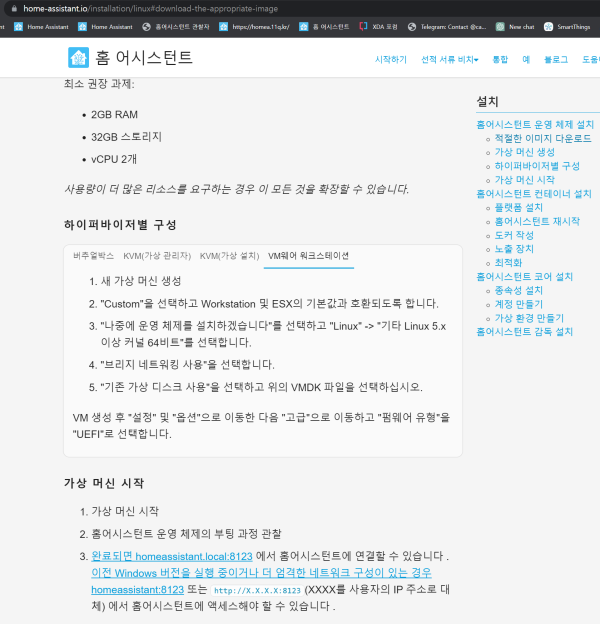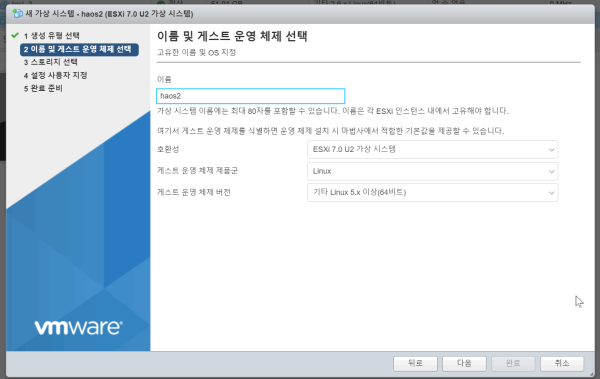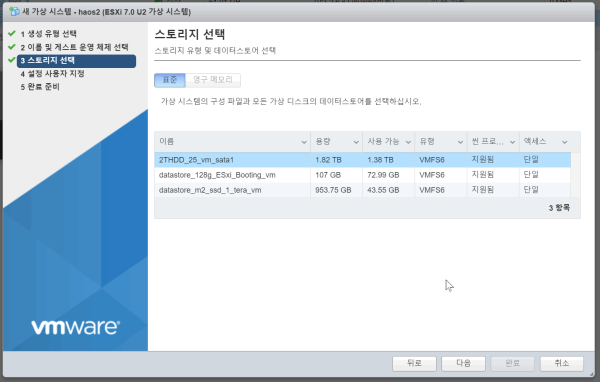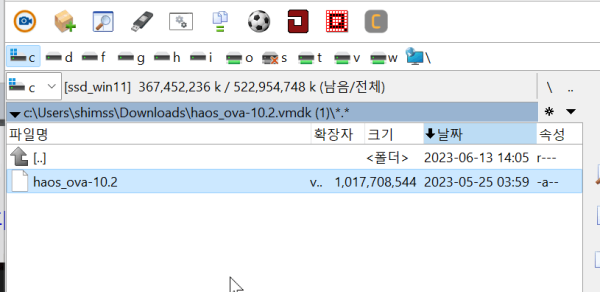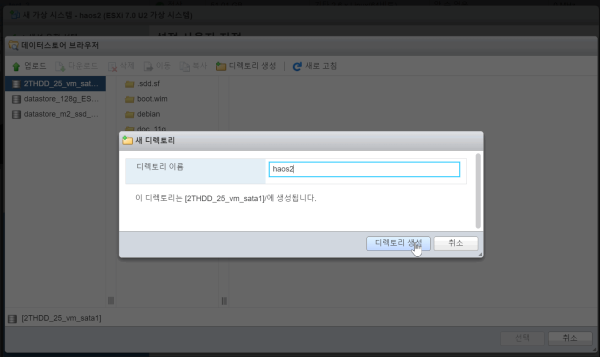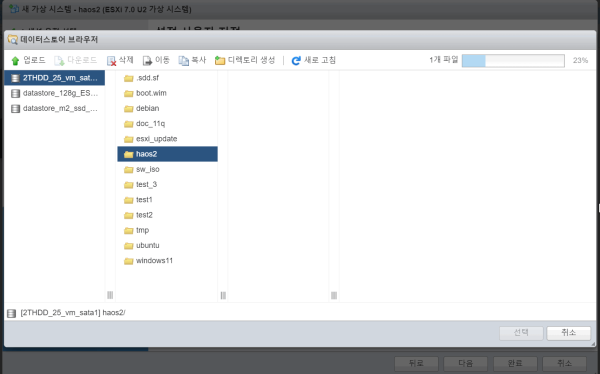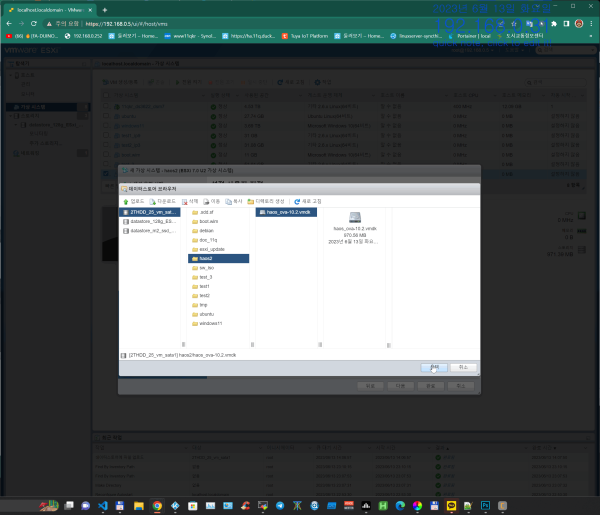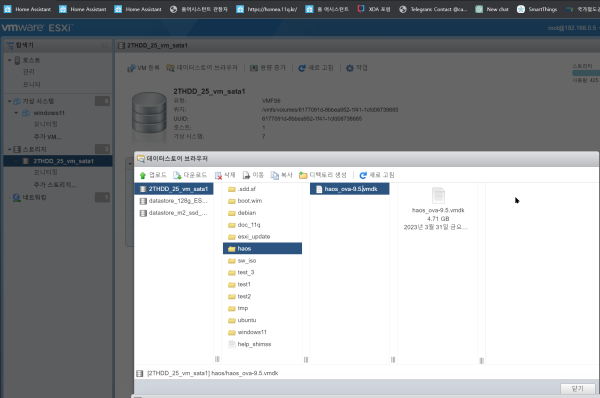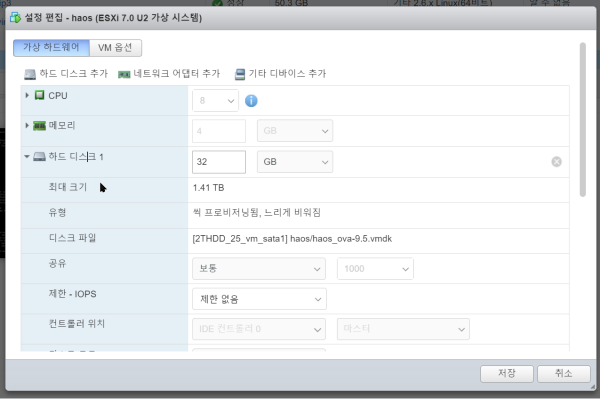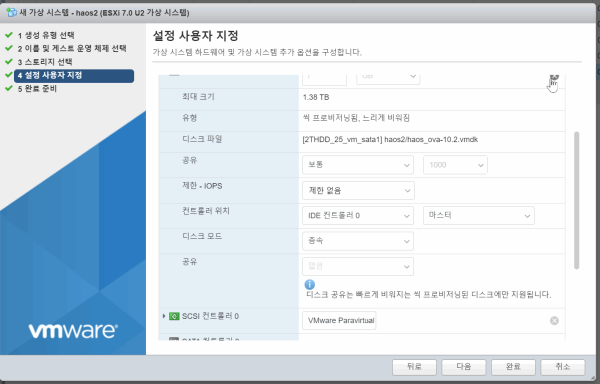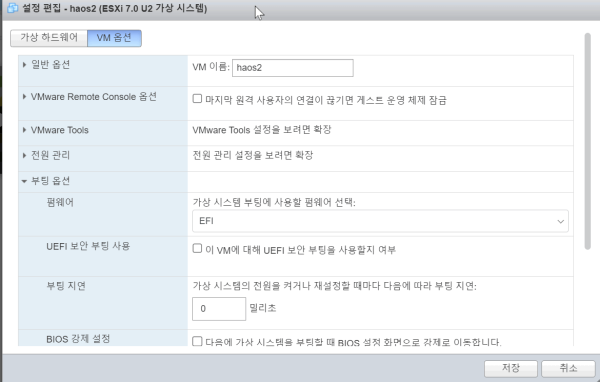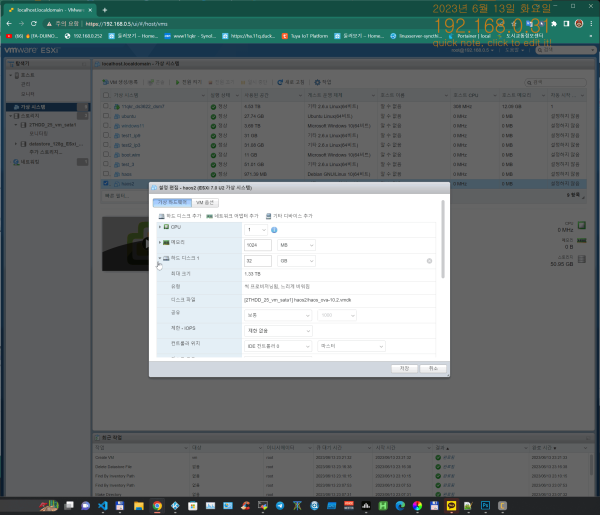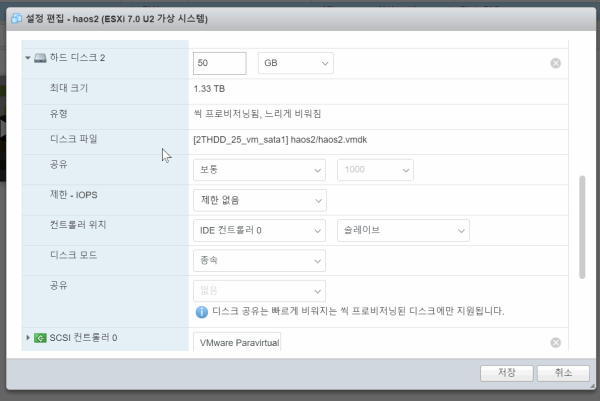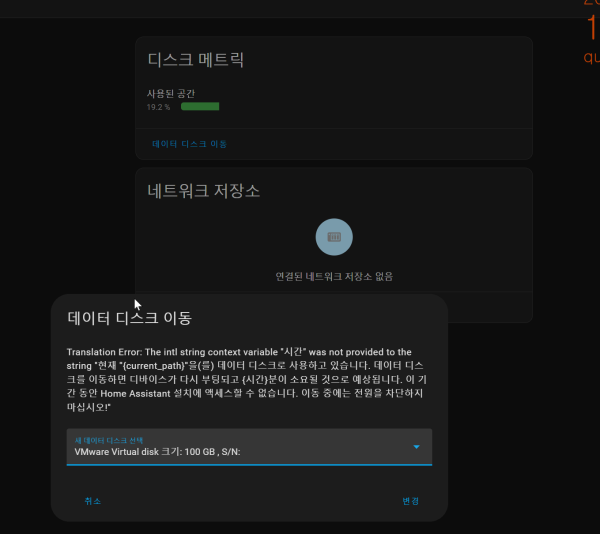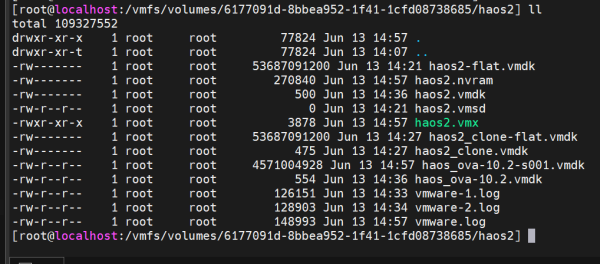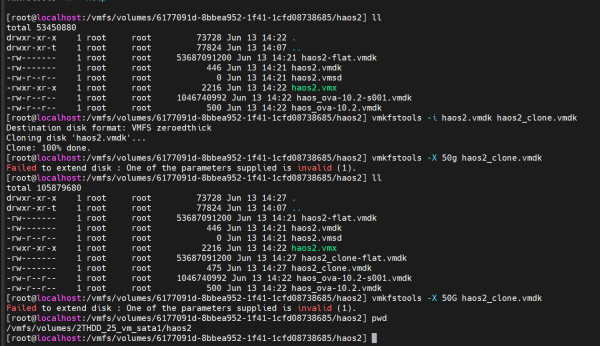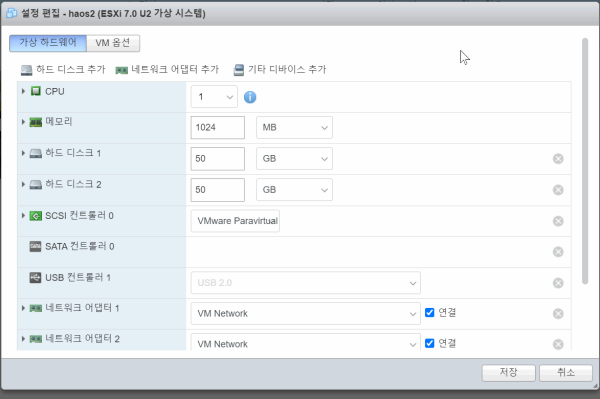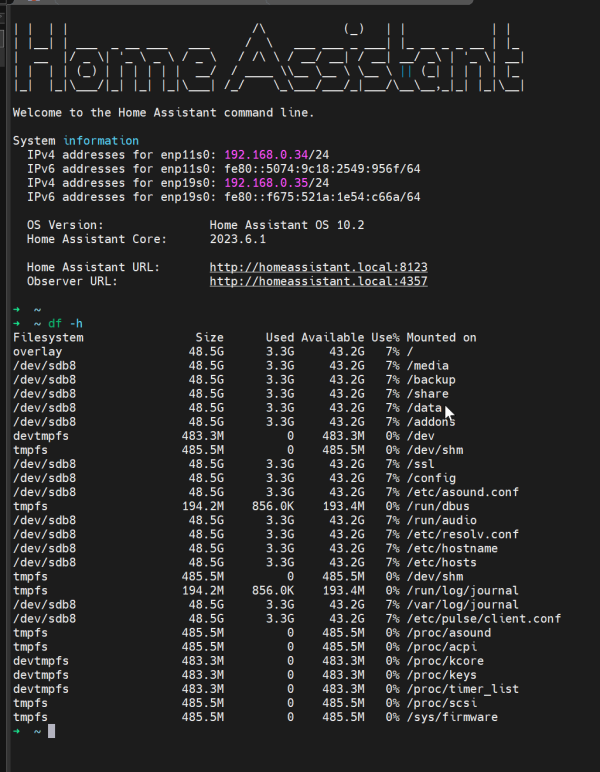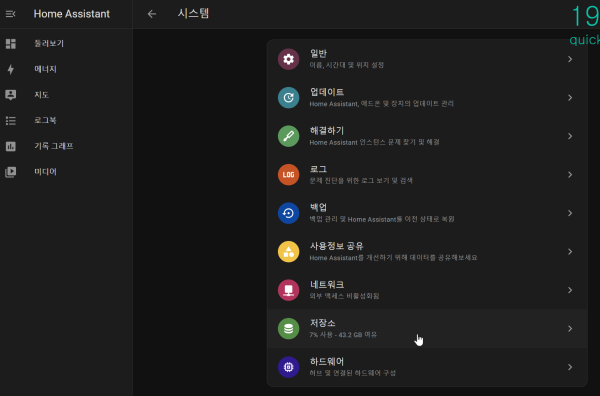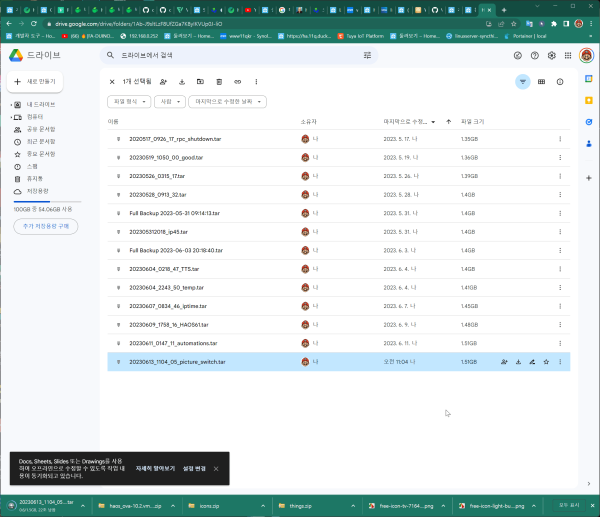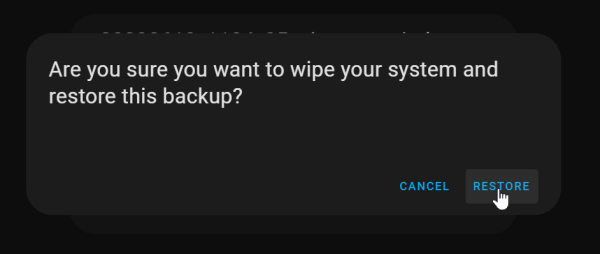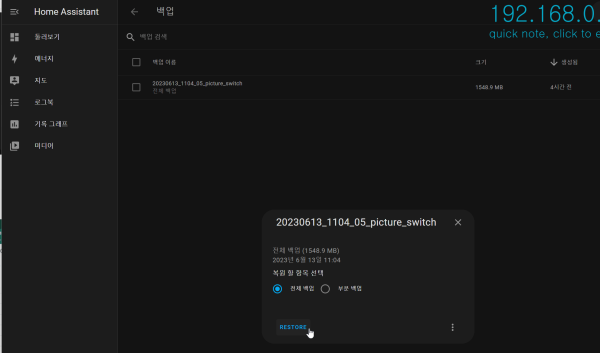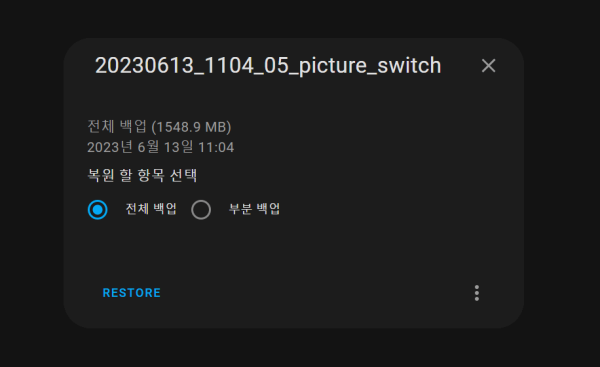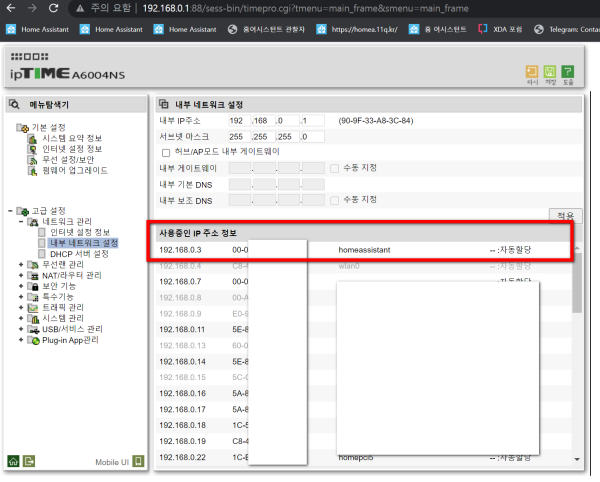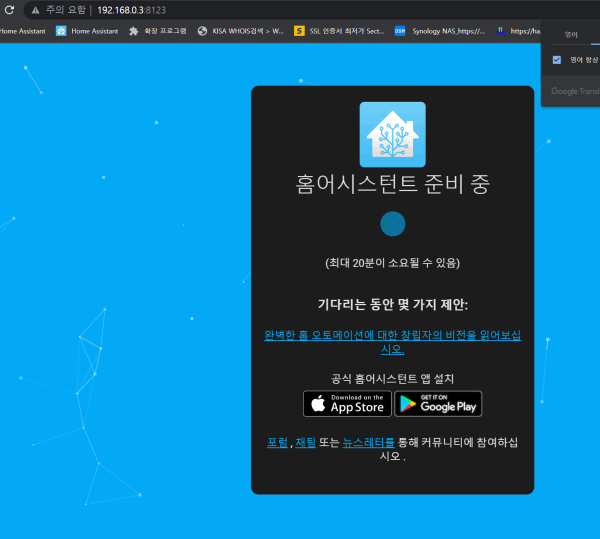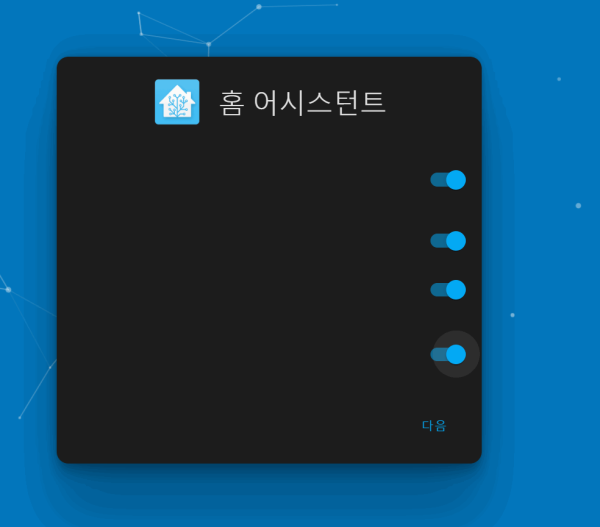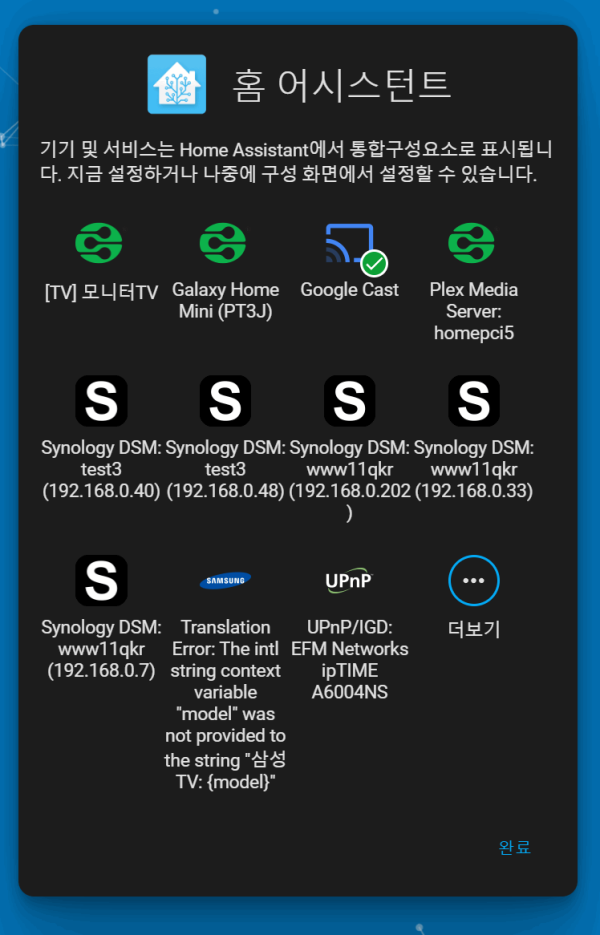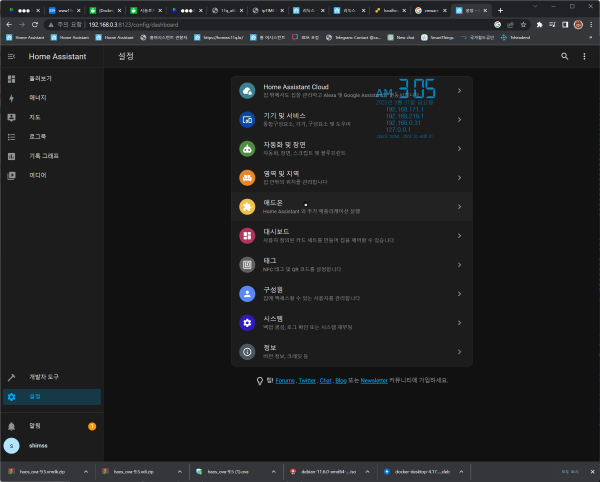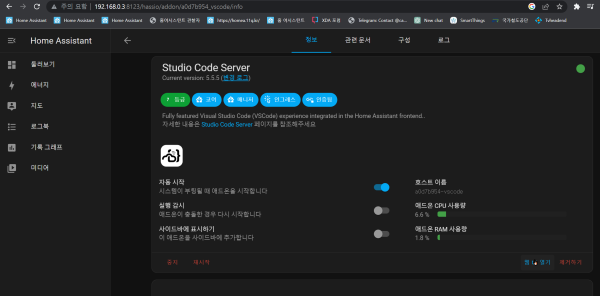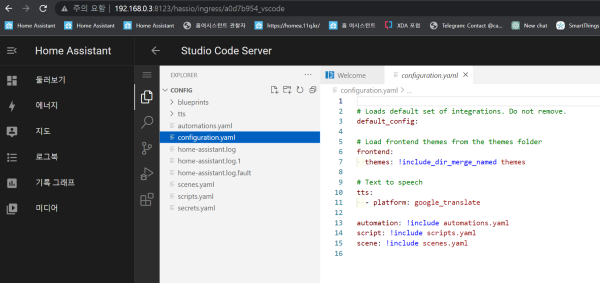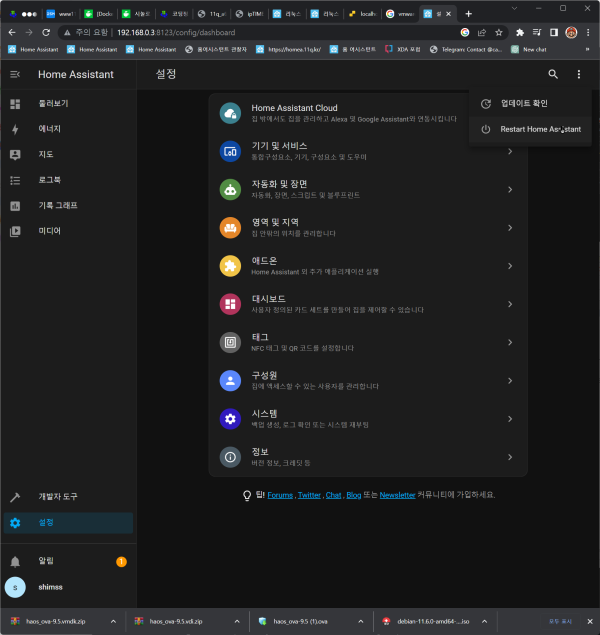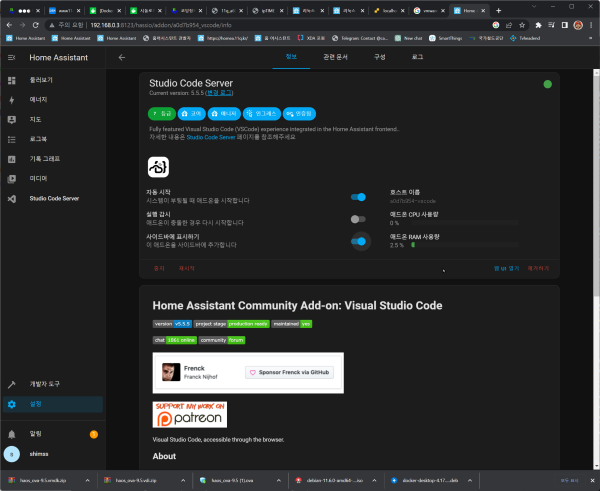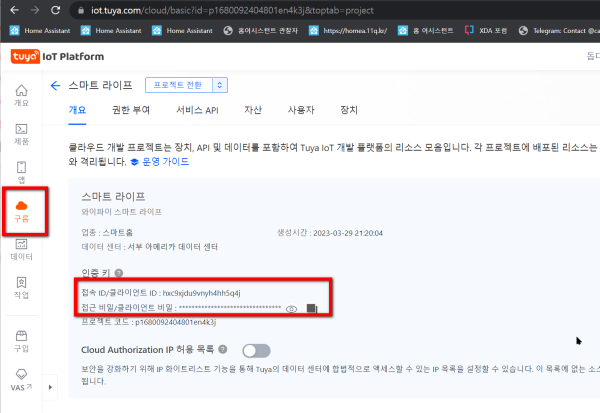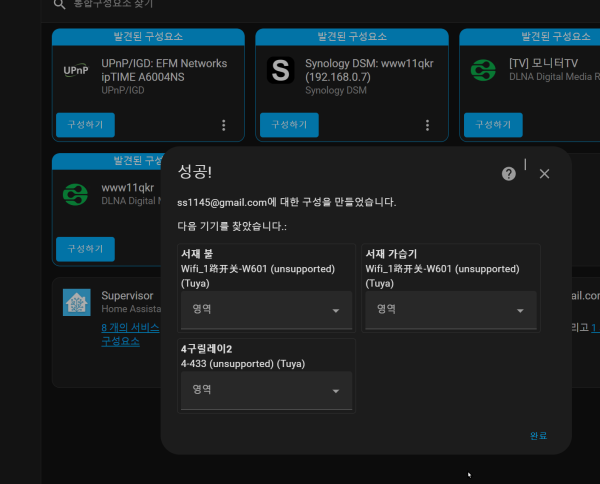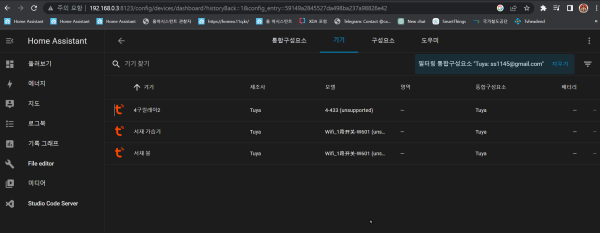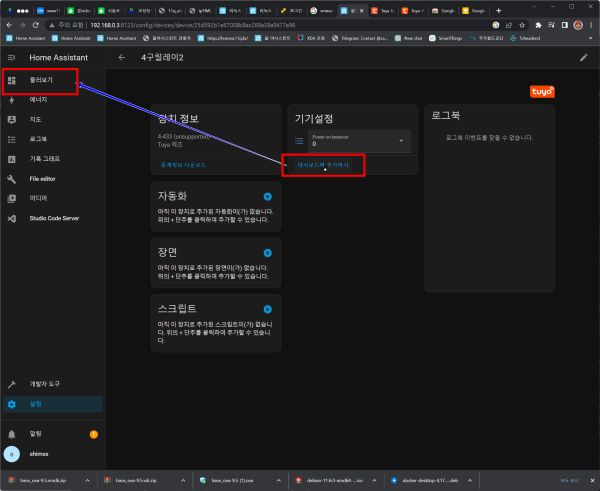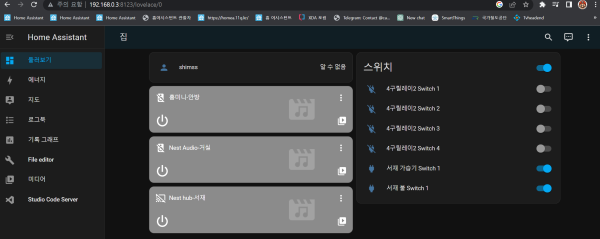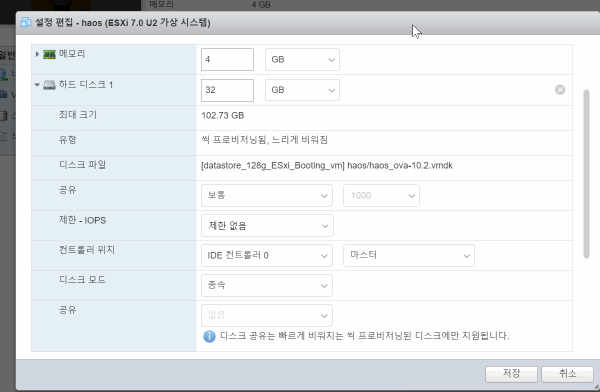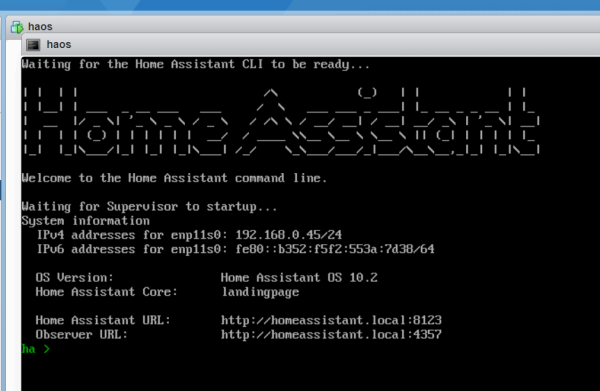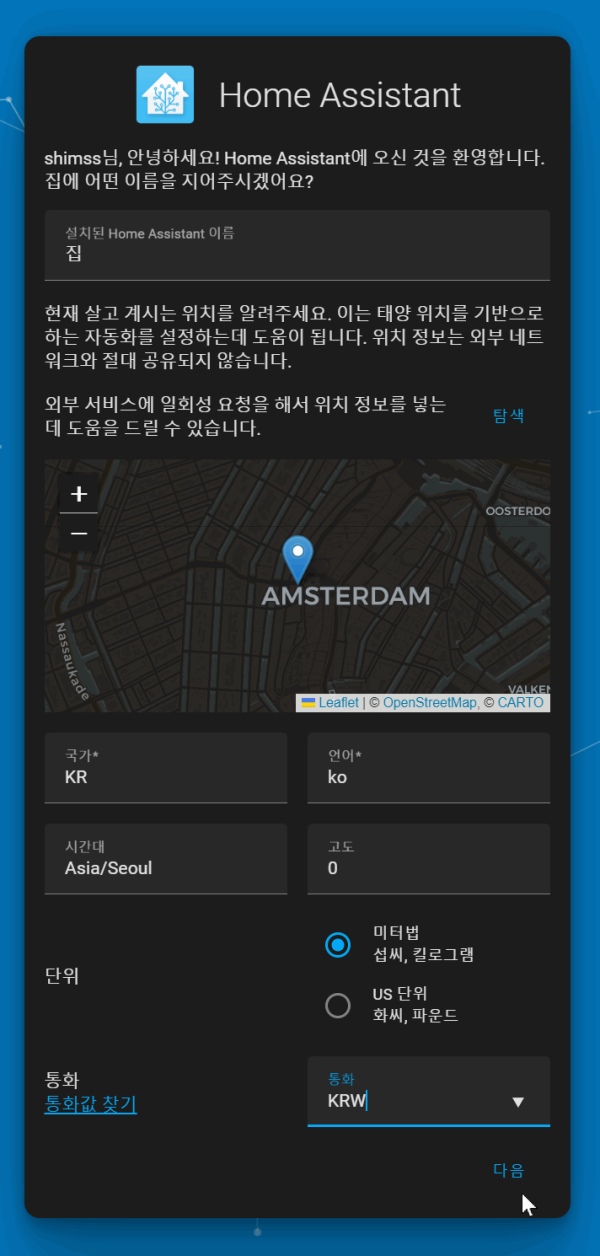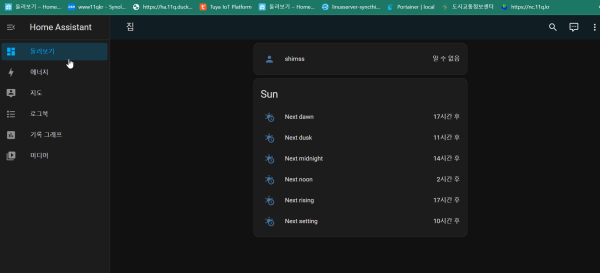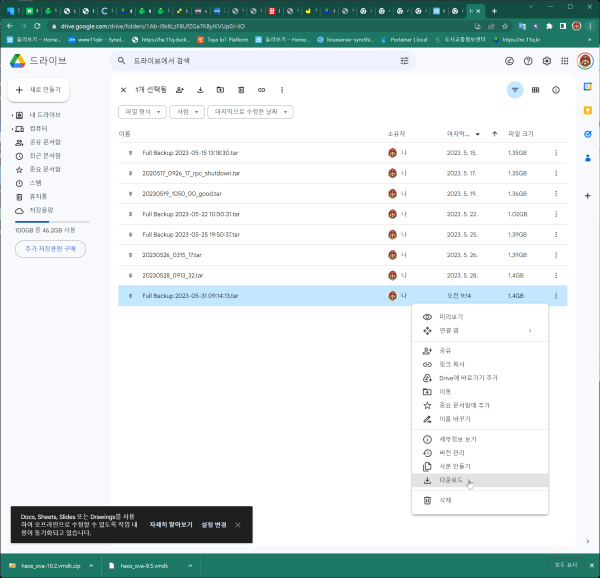★★★ HA작업 Vmm추천설치)Home Assistant 설치 esxi 7.0에서 용량증대 설정 후 설치하기
♨ 카랜더 일정 :
본문
●●● HA작업 Vmm추천설치)Home Assistant 설치 esxi 7.0에서 용량증대 설정 후 설치하기
추가정보
https://11q.kr/www/bbs/board.php?bo_table=co3&wr_id=1164
sata로 구성 해야 합니다
제일 간단한 홈어시스턴트 설치는 vmware 설치 입니다.
기본설치는 기존 하드 추가 vmdk의 용량은 32G 고정 됩니다.
중간에 용량이 기본 32G에서 50G로 변경 작업을 참조 주의 바랍니다.
https://www.home-assistant.io/installation/linux#download-the-appropriate-image
설치 정보 입니다
- ESXi에 Home Assistant VM 생성하기 참고 추가 합니다
https://community.home-assistant.io/t/hass-io-on-vmware-esxi-6-7-step-by-step/151419
Install Home Assistant OS in VMware ESXi | Don't Miss These CRITICAL STEPS!
Home Assistant OS 10.2 Latest
https://www.youtube.com/watch?v=IxrF87VBTCg&t=3s
https://github.com/home-assistant/operating-system/releases/tag/10.2
최신 .VMDK 이미지 파일 다운로드: https://github.com/home-assistant/ope...
https://github.com/home-assistant/operating-system/releases/download/10.2/haos_ova-10.2.vmdk.zip
Patreon에서 지원해 주세요! https://www.patreon.com/omgthecloud
저는 이 동영상에 많은 시간을 할애했습니다. 도움이 되고 교육적인 고품질 콘텐츠를 계속 만들 수 있도록 지원해 주셔서 감사합니다! VMware vSphere ESXi에서 가상화된 HomeAssistantOS, HASSOS, HASSOS.io 설치는 홈 어시스턴트를 설치하는 가장 좋은 방법이지만 홈 어시스턴트 OVA .vmdk 가상 하드 디스크가 제대로 재생되고 제대로 작동하도록 하려면 몇 가지 요령이 있습니다! 지금까지 안내해 드렸으니 함께 단계별로 살펴보겠습니다. 그러면 홈 자동화 서버가 순조롭게 시작되고 IoT 장치에서 데이터를 사용할 준비가 됩니다! 홈어시스턴트 vm, 홈어시스턴트 vmware, 홈어시스턴트 esxi
홈어시스턴트 운영 체제 설치
적절한 이미지 다운로드
버추얼박스 (.vdi)
KVM (.qcow2)
Vmware 워크스테이션 (.vmdk)
vmware 용 다운로드
https://github.com/home-assistant/operating-system/releases/download/9.5/haos_ova-9.5.vmdk.zip
파일 다운로드 하여 압축 해제 하여 esxi에 업로드 (데이타스토어)
설치2 테스트
이름을 주고
사용할 스토리지 선택
다운로드 파일 압축해제
하드 삭제 후 기존하드 추가 > vm디랙토리 생성 폴더 생성 후> 업로드
haos_ova-10.2.vmdk
파일 선택
VM 설정
기존하드 연결 ( ide 00 ) 독립 설정
추가하드2는
사용되지 않는 hdd구성으로 나중에 사용되지 않으면 삭제 사용가능
기본 6.1버전에서 기능 추가 데이터 디스크 이동 메뉴가 적용 가능 사용합니다
esxi server에서 새하드 추가 100g (기존 32g보다 크게 적용) 추가 후 데이터 이동 가능
완료후 haos_ova-10.2.vmdk 를 업로드 파일에
기본 Hdd의 구성 haos2.vmdk 32G 로 설정 됩니다
esxi 서버로 용량 을 키우기위헤 ssh 로그인 합니다
cd /vmfs/volumes/
설치하드를 찾아 들어갑니다
cd 2THDD_25_vm_sata1
설정 편집에 확인 하니 50G 로 변경 되었 습니다.
haos 부팅후 터미널에서 HDD용량 확인 50G로 증가 되었습니다
HAOS에서 확인 50G중 43.2G 여유 표시됨
복원해보자
구글 드라이브에 서 다운로드
전체백업 복원하자
서버가 끊어지고
접속IP 확인 > 공유기에서 ip확인
초기 부팅후 접속
아이디/암호 입력후 > 부팅후 애드온 보임
애드온 에디터 vscode 설치 >열기
파일 확인
재부팅 메뉴 > 설정 > 우측 상단점 3개
애드온 사이드바 표시
통합 구성 추가하기
tuya iot 접속 > 스위치 등록을 위한 id 와 key
https://iot.tuya.com/cloud/basic
연결 성공
정상 연결 목록 > 현재 smartlife의 앱에서 Tuya앱으로 스우위치 이동중
대시보드에 추가하기 > 통합메뉴에 추가하기 > 둘러보기
스위치가 메인화면에 표시
"C:\Users\shimss\Downloads\haos_ova-9.5.vmdk\haos_ova-9.5.vmdk"
저장 합니다,.
=====================
구글 드라이브 백업 복원
=====================
다른 시스템에서 구글드라이브 백업을 했다면 복원도 가능 합니다
구글 백업으로 그동안 설정추가 백업후 도커/esxi 2가지 테스트중
시놀로지도커용 백업---> esxi에 복원 적용하니 제대로 동작 하네요
homeassistant 기본 어디에나 설치후 >>> 기본 가동>> 애드온까지 정상 동작 후
애드온 저장소 추가
https://github.com/sabeechen/hassio-google-drive-backup
구글 계정 백업 위치 복구후
복원,,,,성공
복원후 ip 3 -> 7 변경 된는데
http://homeassistant.local:8123
하니 자동으로 살아 나네요
========================>>>
esxi vmware 에 HomeAssistant 사용을 추천 합니다
너무 간단합니다
=======================
문제 발생시 백업분으로 복원을 위하여
문제 발생 vmdk 재구성
문제의 vmdk 파일을 제거
재구성 합니다( 최신 버전으로 구성 합니다)
사용자 설정
이름과 비밀번호 입력후 지역 집 설정
구글 드라이버에 백업을 다운로드
복원합니다
===================
기본 32G 를 50g확장 작업
https://www.home-assistant.io/installation/linux#download-the-appropriate-image
1.다운로드 새로 vm구성
2.vmware 구성
☞ https://11q.kr 에 등록된 자료 입니다. ♠ 정보찾아 공유 드리며 출처는 링크 참조 바랍니다♠
뷰PDF 1,2
office view
관련자료
-
링크
-
첨부
-
이전
-
다음
댓글목록

11qkr님의 댓글

11qkr님의 댓글
구글 백업으로 그동안 설정추가 백업후 도커/esxi 2가지 테스트중
시놀로지도커용 백업---> esxi에 복원 적용하니 제대로 동작 하네요
homeassistant 기본 어디에나 설치후 >>> 기본 가동>> 애드온까지 정상 동작 후
애드온 저장소 추가
https://github.com/sabeechen/hassio-google-drive-backup
구글 계정 백업 위치 복구후
복원,,,,성공
복원후 ip 3 -> 7 변경 된는데
http://homeassistant.local:8123
하니 자동으로 살아 나네요
========================>>>
esxi vmware 에 HomeAssistant 사용을 추천 합니다
너무 간단합니다

11qkr님의 댓글
VMWare ESXi 6.7의 Hass.io - 단계별 설치 방법 참조
https://community.home-assistant.io/t/hass-io-on-vmware-esxi-6-7-step-by-step/151419/21
♥간단_메모글♥
-
등록일 07.28
-
등록일 06.18
-
등록일 05.20
-
등록일 03.12가입인사 드립니다댓글 3
-
등록일 04.15가입 인사드립니다.댓글 8
최근글
-
등록일 08.20
-
등록일 08.17
새댓글
-
등록자 오수야 등록일 08.20
-
등록자 삽질황제 등록일 08.20
-
등록자 songjk 등록일 08.20
-
등록자 11qkr 등록일 08.20
-
등록자 11qkr 등록일 08.20
오늘의 홈 현황
QR코드
☞ QR코드 스캔은 kakao앱 자체 QR코드